Cómo hacer vídeos TikTok con canciones y diálogos
¿Quieres saber cómo insertar canciones propias o de otro usuario en un vídeo de TikTok? Pues esto es lo que debes hacer.

Coger lo mejor de otros y darle forma para crear un concepto nuevo al mismo tiempo que similar. Eso es TikTok, mezcla del concepto Twitter de contenido corto con el concepto Snapchat - YouTube de hacer vídeos y componer una micro-historia. Y ahora mismo es la red que más se utiliza junto a las de mensajerías, aupada sobre todo por el demográfico más amplio en cuanto a las redes sociales, los adolescentes.
Meter canciones en TikTok
Vamos al grano, ¿te acabas de hacer una cuenta en TikTok y quieres saber cómo se meten canciones en un vídeo? Pues echa cuenta:
Iniciar vídeo
Abre TikTok. Busca el icono ‘+’ en la parte inferior. Púlsalo para que se abra la interfaz de crear nuevo vídeo. Elige si quieres un vídeo de 15 ó 60 segundos. Ahora mira hacia arriba, verás el icono de ‘Sonido’. Púlsalo.
Añadir Canciones
Ahora te saldrá todo el catálogo de canciones y sonidos que TikTok te ofrece para añadir a tu video. Elige el que quieras. Si scrolleas hasta abajo te encontrarás con el apartado de canciones ‘Viral / Trending’, y si le das al apartado ‘Todo’ justo al lado de la palabra ‘Trending’, verás todos los temas que en ese momento son más virales y usados.
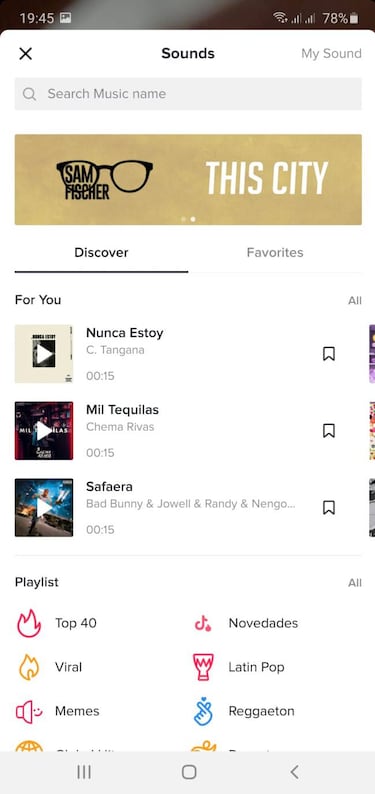
Usar una canción propia
Pero también puede que quieras usar una canción o sonido que tengas en tu móvil. Para ello, justo cuando pulses en Añadir un Sonido / Add a Sound y entres en el catálogo sonoro de la app, busca arriba a la izquierda el comando ‘My Sound / Mi sonido’. Dale y podrás usar cualquier archivo de audio que tengas en el smartphone, aunque como advierte la app “que no tengan propiedad intelectual de otra persona”.
Usar una canción de otro vídeo TikTok
¿Has visto un vídeo de alguien en TikTok y quieres usar la misma canción? Pon el vídeo de nuevo, y fíjate que durante la reproducción, en la esquina inferior derecha sale un icono redondeado. Dale e irás a la ficha del tema musical que suena en ese vídeo. De hecho verás todos los vídeos TikTok que usan la misma canción. Busca el icono de la cámara abajo, el que dice ‘Usa este Sonido’, púlsalo y te llevará a la interfaz para que grabes tu vídeo con ese tema de fondo.
A grabar
Ya tienes la canción que buscabas. Ahora dale al botón rojo y graba tu TikTok
Editando tu vídeo
Recorte de vídeo
Justo debajo del icono de filtros -para que añadas el que mejor le pegue- tienes el de Ajustar Clip. Vamos a editar de forma no lineal un poco. Púlsalo y verás abajo una barra de tiempo que puedes ajustar, por si quieres cortar alguna parte del vídeo que no te gusta.
Doblaje
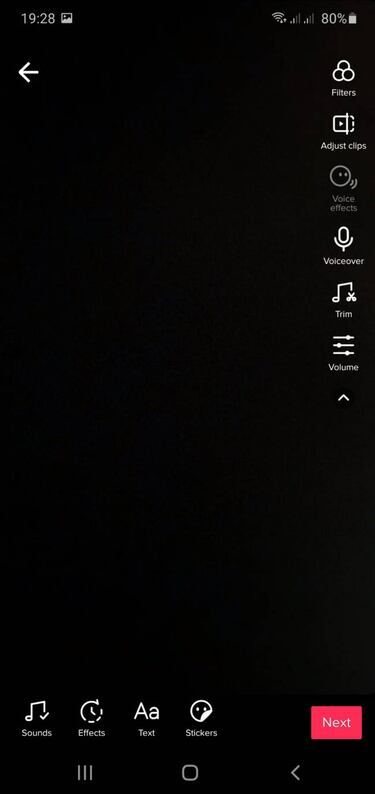
¿Quieres meterle voces adicionales al clip que acabas de grabar? Pulsa el icono de Voiceover en la misma fila de iconos que está el de filtros y recortes, y graba y ajusta un audio de voz para meterlo en el TikTok.
Recorte de audio
¿Ves el icono de la letra musical con las tijeras? Púlsalo y estarás en una interfaz que te carga toda la pista musical de la canción elegida. Si en vez de usar el inicio de ese tema quieres, por ejemplo, el estribillo, desliza sobre la barra con el dedo hasta que la canción empiece dónde quieres.
Ruido de Fondo
Noticias relacionadas
TikTok es un mini-estudio de edición portátil, y en caso de que se haya colado algún sonido de fondo en el vídeo que no quieras tener, tienes en el icono de Volumen un mezclador de audio en el que puedes bajar el sonido del vídeo que has grabado y subir el de la canción que le has metido.
Efectos
Una vez terminado, tienes más iconos abajo para darle un toque más personal al vídeo. Añádele más sonidos, métele efectos de transición, efectos de imagen, texto y/o stickers.

